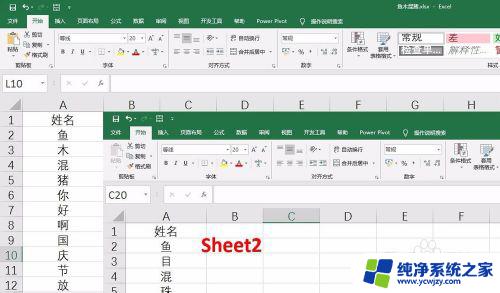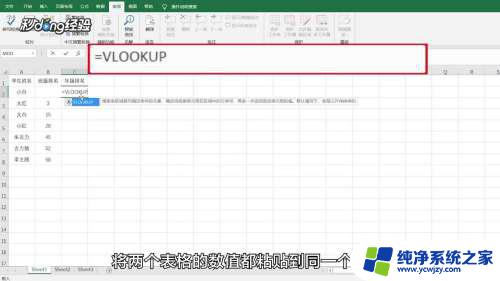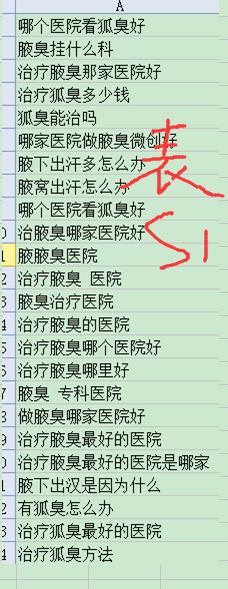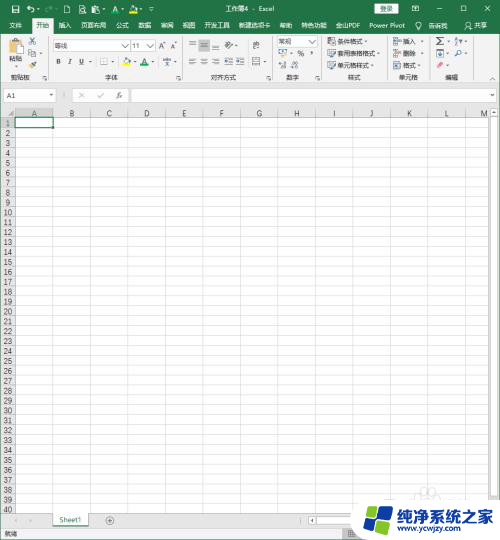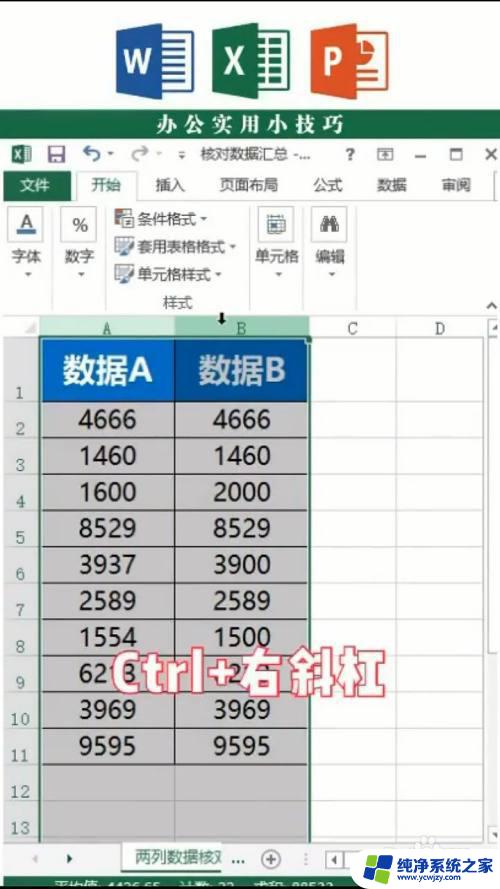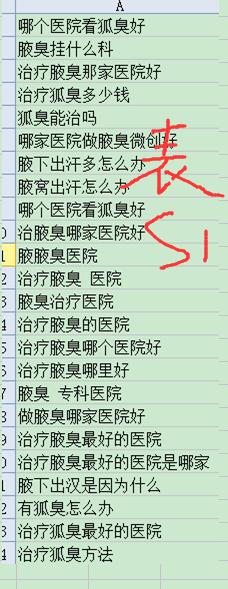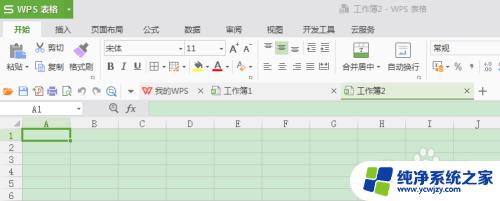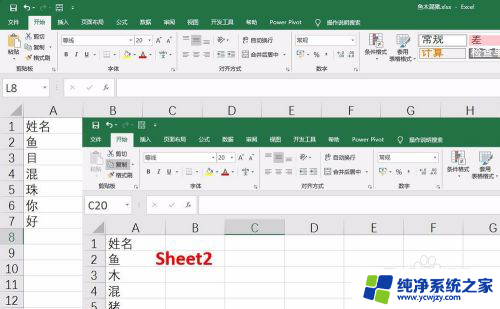怎么将两个excel表格中相同的内容选出来 Excel中如何找到两个表格的相同数据
怎么将两个excel表格中相同的内容选出来,在日常工作和学习中,我们经常会使用Excel进行数据处理和分析,而有时候我们需要在两个Excel表格中找到相同的内容,以便进行比较或者合并。如何高效地找到这些相同的数据呢?在Excel中,有几种方法可以帮助我们实现这个目标。本文将介绍如何利用Excel的功能,快速准确地找到两个表格中的相同数据,并为大家提供一些实用的技巧和注意事项。无论是处理工作中的数据对比,还是学习中的知识整理,掌握这些方法必将提高我们的工作效率和数据处理能力。
具体步骤:
1.如下图所示,Sheet1和Sheet2两个工作表A列中有部分数据。找出其中相同的数据。
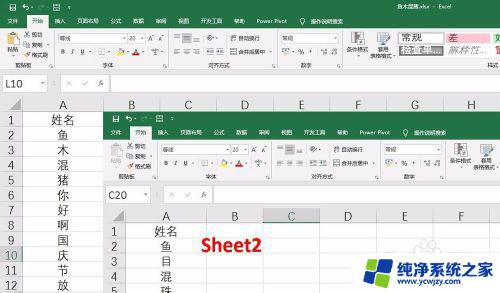
2.在Sheet1中输入=Vlookup,该函数第一个参数为查找值。因此直接选择第一个单元格即可,如下图所示。
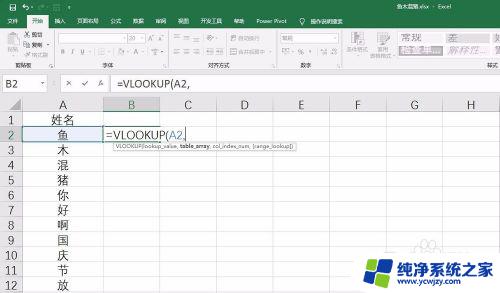
3.输入逗号之后,切换的Sheet2,选择第一列,如下图所示。
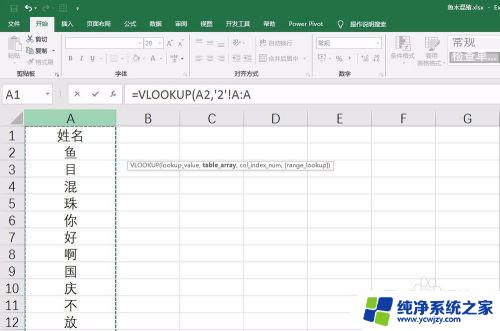
4.继续输入逗号,因为查找区域只有一列。所以第三个参数设置为1,第四个参数是固定的0,如下图所示。
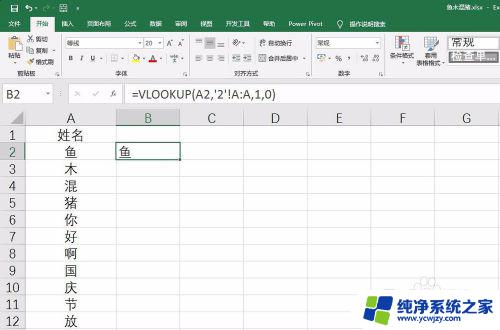
5.往下填充公式,选择第一行,点击“数据”中的“筛选”,如下图所示。
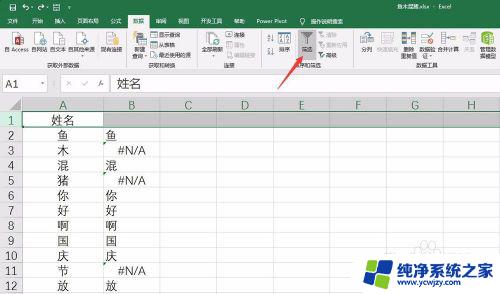
6.点击“筛选按钮”,拖到最下面,取消勾选“#N/A”后点击“确定”,如下图所示。
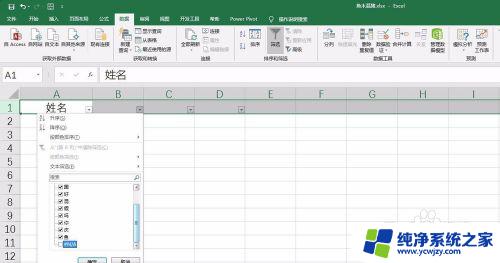
7.这样筛选出来的数据,就是两个表中相同的数据。
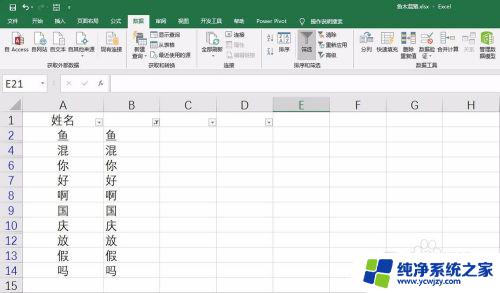
以上是选出两个Excel表格中相同内容的方法,如果您遇到了相同的情况,可以按照上述方法解决。